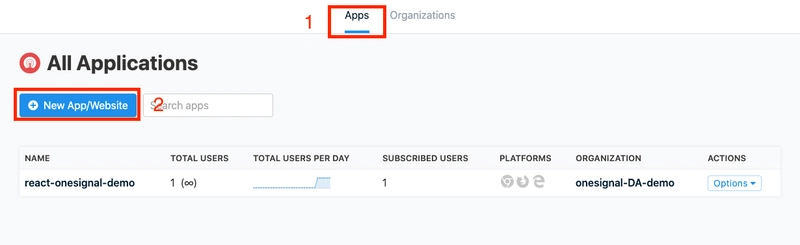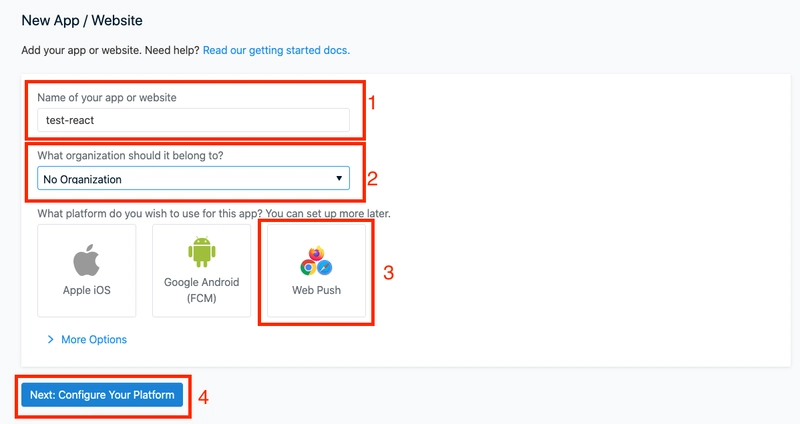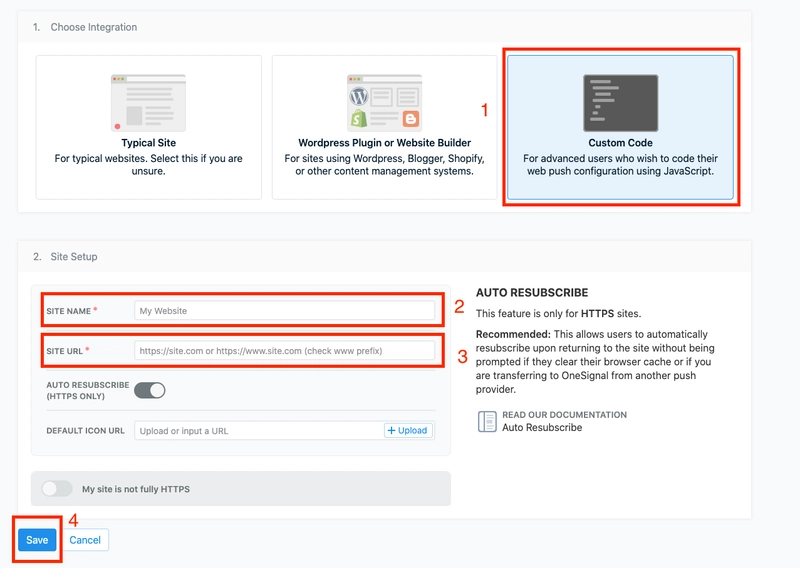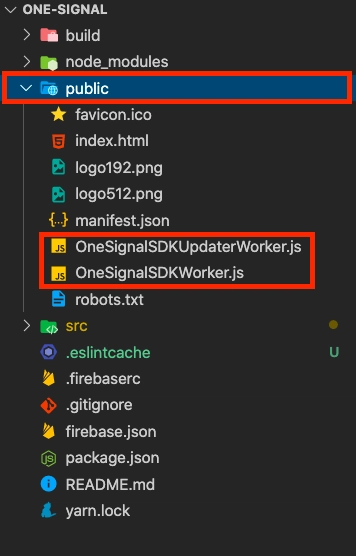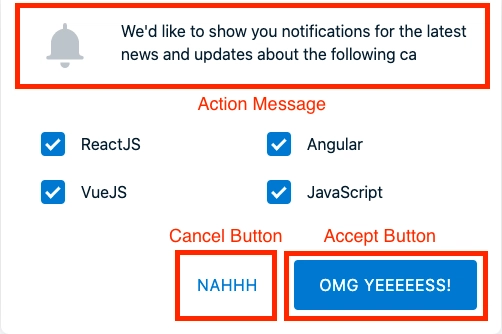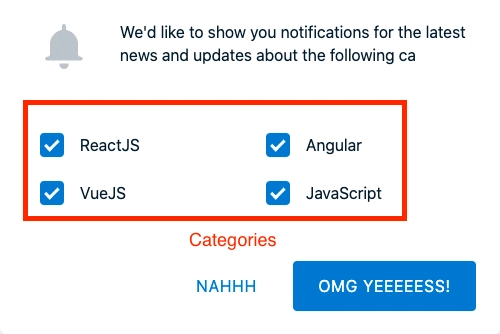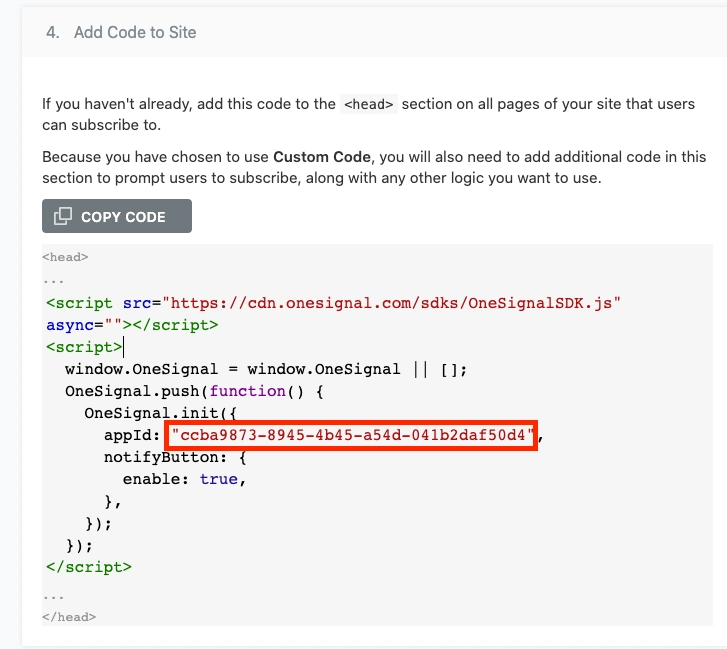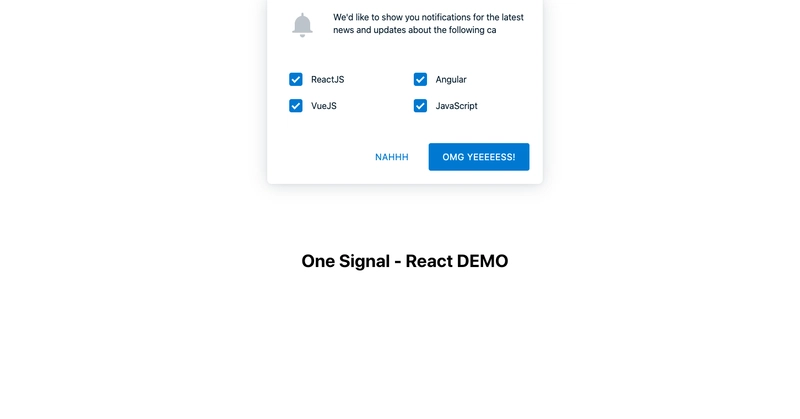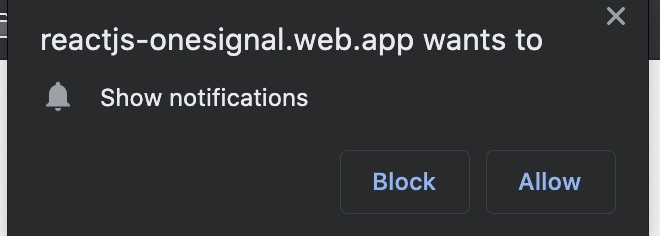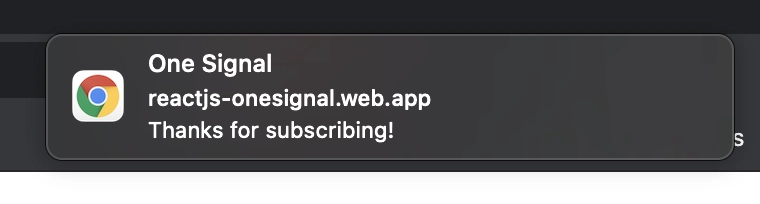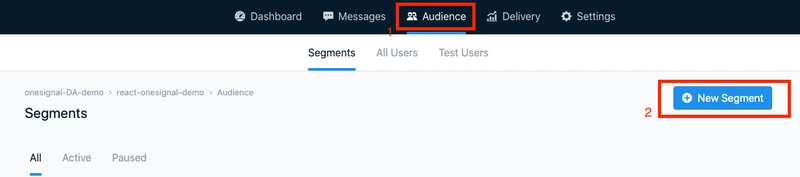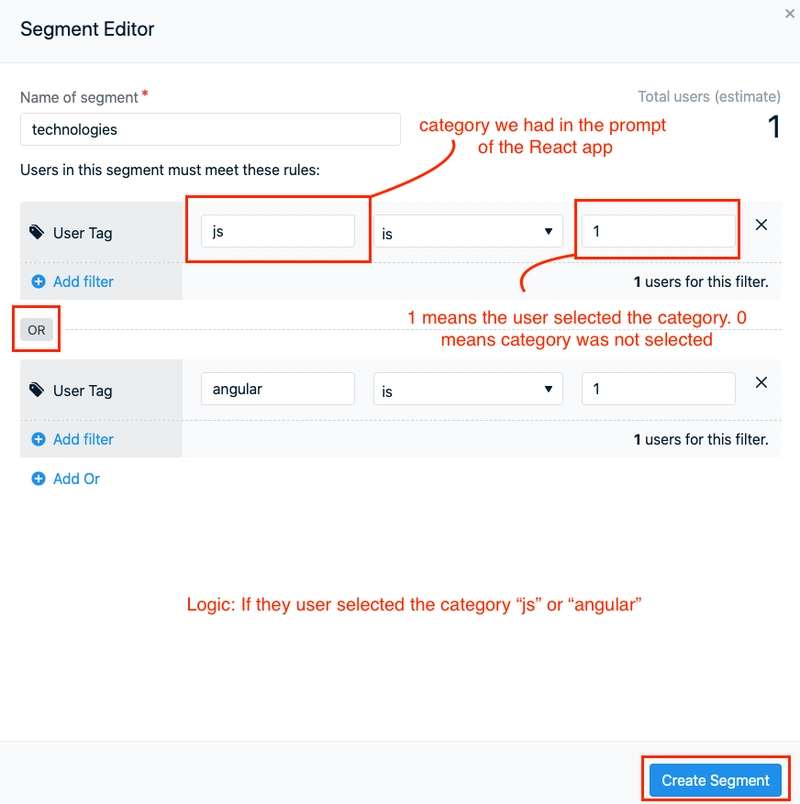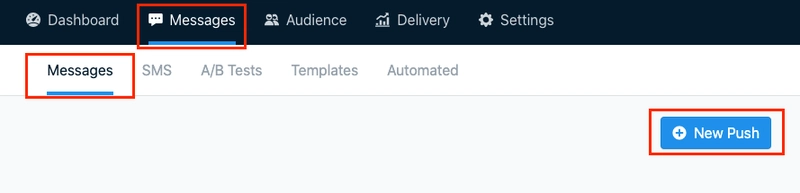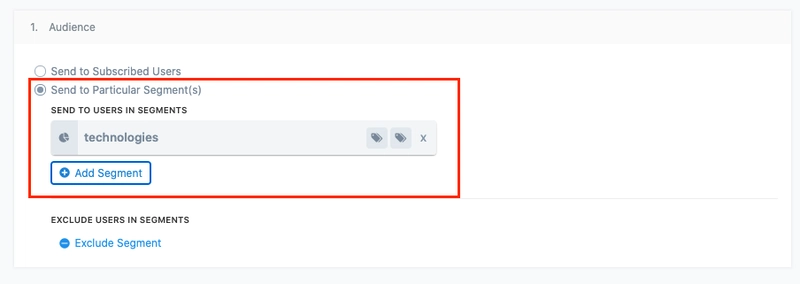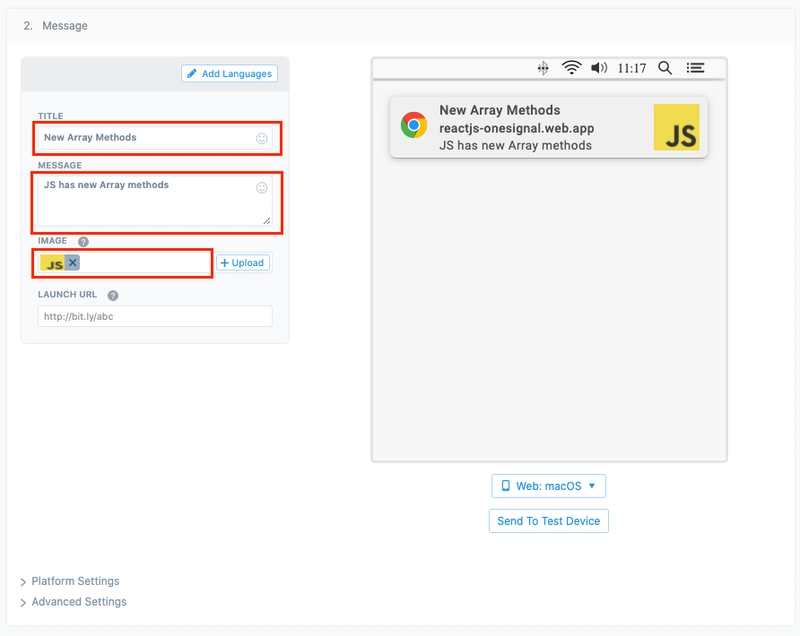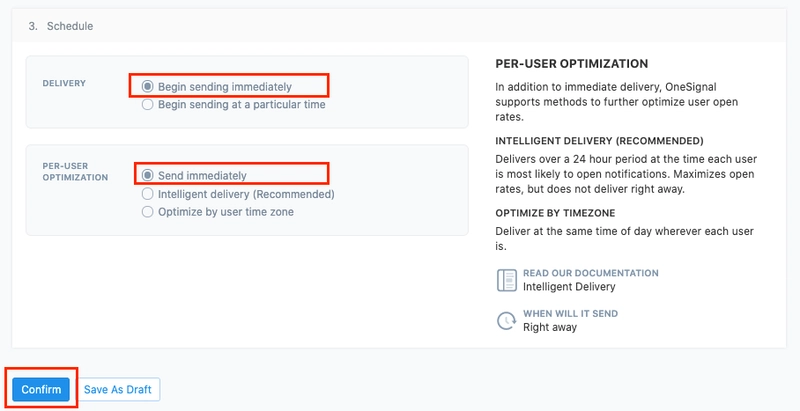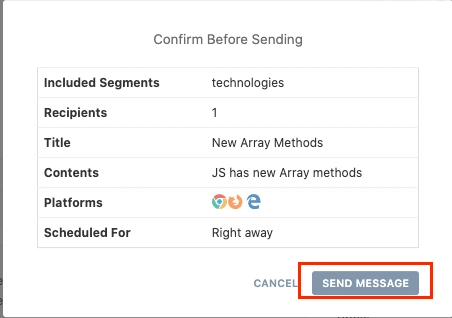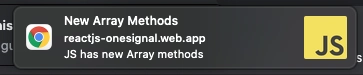使用 OneSignal 在 ReactJS 中推送通知
在本教程中,您将学习如何通过使用 OneSignal 将推送通知和订阅集成到您的 ReactJS 应用程序中来与应用程序的用户进行通信。
本教程涵盖的主题
- ReactJS
- 推送通知
- OneSignal 段
- 观众
- 订阅
- One Signal 的 SDK
在我们开始之前,定义推送通知是什么很重要。
什么是推送通知?
推送通知是可点击的弹出消息,无论用户使用哪种设备或浏览器,都会出现在用户的浏览器中。订阅者无论身处浏览器的哪个位置,即使网站或应用未运行,仍会收到这些消息。
浏览器推送通知与应用内通知不同,因为应用内通知仅在移动设备上的现有应用程序触发时才会显示;而浏览器推送通知则可以通过任何设备上的浏览器触发,只要用户订阅了通知接收功能。它是一种网站与其最终用户之间即时、自动、直接沟通的模式。
是时候让我们亲自动手了!!!🎊
在本教程中,我们将使用 OneSignal 发送推送通知并处理订阅。
OneSignal 是客户参与领域的市场领导者,为移动 + 网络推送、电子邮件、短信和应用内消息提供支持。
我们要做的第一件事是在OneSignal中创建一个帐户
1)创建帐户后,您将创建一个新的应用程序
2) 创建应用程序时,您可以随意命名。请确保在组织下拉菜单中选择了“无组织”选项。最后,点击“Web Push”,然后点击“下一步”。
3) 通过输入网站名称和网站 URL 来配置您的 Web Push,然后单击“保存”。
笔记
-请记住,您的应用程序必须托管在服务器上才能使用推送通知。如果您想快速轻松地部署您的网站,请遵循这个2 分钟教程。
-您可以输入默认的 URL 图标,但这是一个选项,不是强制性的。
4)下载 SDK 文件并将其保存在您计算机中能记住的位置,因为我们稍后会使用它们。
您正在下载的 .zip 文件包含 2 个文件。这些是 OneSignal 提供的 Service Worker。要了解有关 Service Worker 的更多信息,请阅读本文。
请勿关闭配置页面。我们很快就会返回。
将 OneSignal 集成到你的 ReactJS 应用中
请随意克隆具有 React 应用程序基本结构的 repo,我们将在其中集成 OneSignal,或者按照本教程中给出的步骤将 OneSignal 集成到您自己的 React 应用程序中。
Github 仓库
https://github.com/devpato/onesignal-demo
-初始状态分支(INIT)
-最终代码分支(MAIN)
5) 在 React 项目内部,您要做的第一件事是将下载的服务工作者文件添加到您的PUBLIC文件夹中。
您应该添加 2 个文件:
- OneSignalSDKUpdaterWorker.js
- OneSignalSDKWorker.js
6) 在同一个文件夹 (PUBLIC) 中,您有一个名为Index.html的文件。转到该文件并将以下代码行粘贴到您的<head></head>标签内。
<script src="https://cdn.onesignal.com/sdks/OneSignalSDK.js" async=""></script>
您的文件看起来应该是这样的:
<head>
.
.
.
<title>One Signal - React</title>
<script src="https://cdn.onesignal.com/sdks/OneSignalSDK.js" async=""></script>
</head>
7)打开位于SRC文件夹内的 App.js 文件并粘贴代码
window.OneSignal = window.OneSignal || [];
const OneSignal = window.OneSignal;
感谢我们在index.html文件中添加的 SDK,此代码将允许我们访问注入到应用程序中的 OneSignal 对象。
8)在同一个文件中,useEffect添加以下代码:
OneSignal.push(()=> {
OneSignal.init(
{
appId: "1a9bbed2-9294-4192-a736-01b461cb389a", //STEP 9
promptOptions: {
slidedown: {
enabled: true,
actionMessage: "We'd like to show you notifications for the latest news and updates about the following categories.",
acceptButtonText: "OMG YEEEEESS!",
cancelButtonText: "NAHHH",
categories: {
tags: [
{
tag: "react",
label: "ReactJS",
},
{
tag: "angular",
label: "Angular",
},
{
tag: "vue",
label: "VueJS",
},
{
tag: "js",
label: "JavaScript",
}
]
}
}
},
welcomeNotification: {
"title": "One Signal",
"message": "Thanks for subscribing!",
}
},
//Automatically subscribe to the new_app_version tag
OneSignal.sendTag("new_app_version", "new_app_version", tagsSent => {
// Callback called when tag has finished sending
console.log('new_app_version TAG SENT', tagsSent);
})
);
});
让我们讨论一下前面的代码。OneSignal 对象只能初始化一次.init()。在这个例子中,我们在 App 组件加载后立即触发初始化。
该属性将保存与我们向用户显示的提示消息promptOptions相关的所有信息。
slidedown 属性是指从页面顶部向下滑动的提示类型。此类提示有多个属性可供您自定义。我们来看看其中一些属性:
-actionMessage:这是提示中显示的主要消息。
-acceptButtonText:提示内的接受按钮的文本。
-cancelButtonText:提示内的取消按钮的文本。
categories:该属性接受一个标签数组。“类别下拉列表”的工作方式与常规“幻灯片提示”类似,但它还允许订阅者选择加入或退出设置为数据标签的通知类别。
WelcomeNotification:在我们点击提示内的接受按钮后,以及用户允许应用程序中的通知后,显示应用程序内通知。
最后,在上面提供的代码的底部,您将看到以下代码:
OneSignal.sendTag("new_app_version", "new_app_version", tagsSent => {
console.log('new_app_version TAG SENT', tagsSent);
})
sendTags会向 OneSignal 发送一个标签,指定用户所属的标签。我们可以使用这些标签来定位用户,例如为营销活动创建细分。sendTag 的妙处在于,您可以在应用的其他部分使用此方法,而无需任何提示。例如,您只需点击按钮即可使用。
9) 现在,让我们回到 OneSignal 网站的配置页面。进入后,你需要复制“将代码添加到网站”部分中的 appId。你的 app ID 对于每个应用都是唯一的。如果你尝试使用我的 app ID,则无法正常工作。
复制 appId 后,返回 ReactJS 应用程序内的 App.js 文件,并在 OneSignal 对象内部将复制的 appId 分配给 appId 属性。
10)现在构建您的应用程序并将其部署到您的服务器。
好耶!代码部分已经完成了!
11) 导航到您的应用网站。您应该会看到以下内容:
-单击 OneSignal 提示上的“允许”
在 OneSignal 提示上单击“允许”后,我们将看到此浏览器消息
单击“允许”,您将看到应用内(welcomeNotification)
OneSignal平台
12)让我们回到 OneSignal 网站。我们将创建一个新的细分受众群,以针对特定用户开展营销活动。
在网站顶部导航栏上,点击“受众”部分。进入该部分后,点击蓝色的“新建细分”按钮。
将出现如下的模态框
输入您想要的细分名称,然后单击“用户标签”。
创建用户细分规则。完成后,点击蓝色按钮“创建细分”。
好耶!您已经正式创建了您的第一个细分。
是时候测试我们的应用程序了!
13) 我们将使用 OneSignal 创建第一个推送通知。导航到“消息”,然后点击蓝色按钮“新推送”。
在“受众”部分,选择“发送到特定细分”。删除“订阅用户”细分,并添加您刚刚创建的细分。
对于“消息”部分,输入您希望推送通知具有的标题、消息和图标。
最后,在“计划”部分选择“立即开始发送”和“立即发送”,然后单击蓝色按钮“确认”
发送之前请检查您的消息,然后单击“发送消息”,然后看看奇迹发生:)
您将收到来自 OneSignal 的第一个推送通知!
结论
OneSignal 是一款出色的工具,可与应用程序用户互动。OneSignal 是一款出色的沟通工具。它不仅允许您发送推送通知,还能定位您想要互动的特定用户群。OneSignal 拥有一个强大的仪表盘,您可以在其中跟踪用户如何与推送通知或 OneSignal 内部用于与用户沟通的任何其他工具(例如短信、电子邮件等)进行互动。我曾使用过其他技术发送推送通知,但在我看来,OneSignal 是最容易集成到您网站中的。您几乎无需任何编程经验,即可将其集成到常规的 HTML/CSS/JS 网站中。
资源
https://vwo.com/push-notifications/
https://documentation.onesignal.com/docs
 后端开发教程 - Java、Spring Boot 实战 - msg200.com
后端开发教程 - Java、Spring Boot 实战 - msg200.com